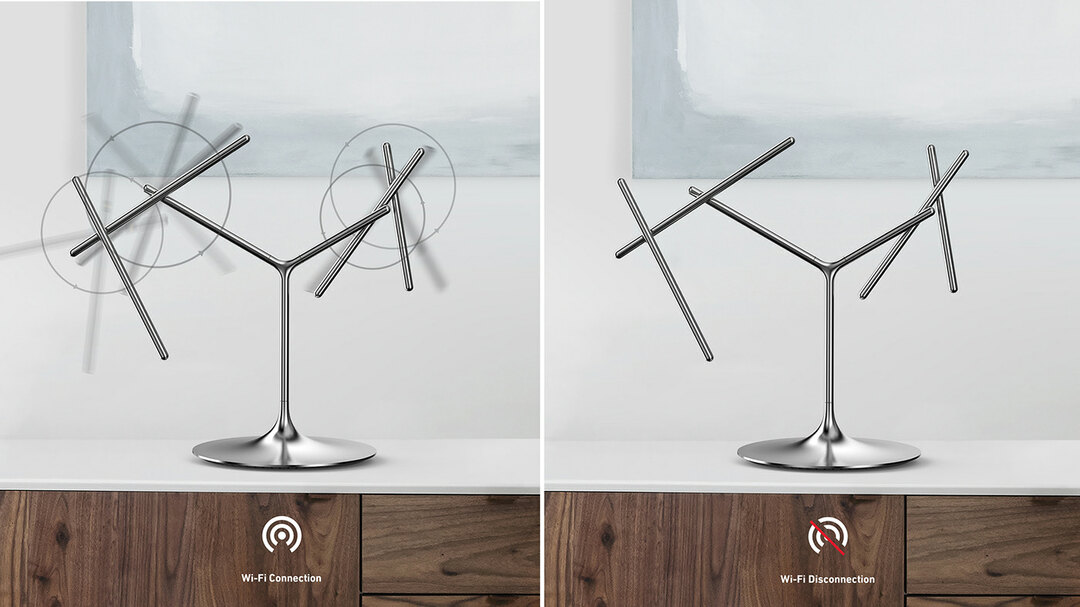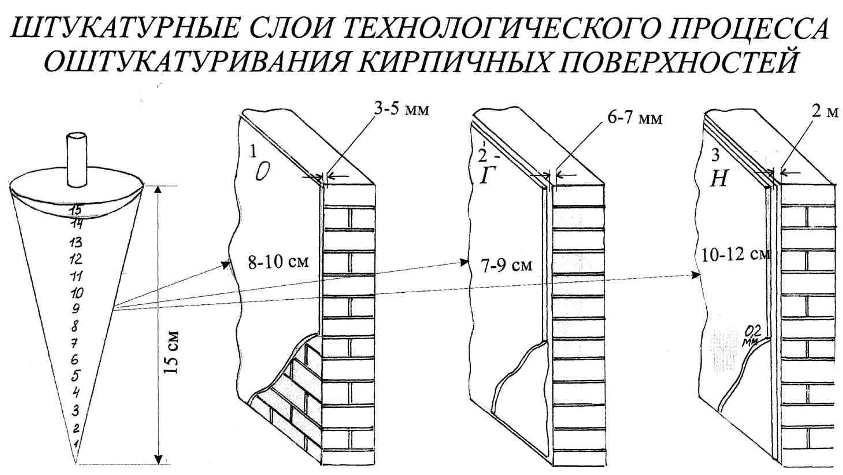iPhone selvdiagnose er kun mulig i nogle tilfælde. For eksempel kan du derhjemme kontrollere driften af sensoren, controlleren, batteriet og endda sikre dig, at skærmen er original. Hvordan man gør dette er beskrevet i den præsenterede artikel.
Artiklens indhold
- Sensor virker ikke
- Hvis iPhone brændte ud
- Batterikontrol
- Kontrol af originaliteten af delene
Sensor virker ikke
Dette er det mest almindelige problem og kan skyldes forskellige årsager, såsom slag ved fald. For nøjagtigt at diagnosticere dem, skal du forstå, hvordan du kontrollerer iPhone for fejl. Generelt fungerer de sådan her:
- Opdater til den nyeste version af iTunes (hvis nødvendigt).
- Åbn programmet og klik på "Hjælp" sektionen i toppanelet.
- Gå derefter til "Kør diagnostik".
- Vælg en eller flere tests og klik på "Næste".
- Når kontrollen er gennemført, kopieres resultaterne til udklipsholderen.
- Indsæt dem i Word, Notesblok eller en anden teksteditor.
Dernæst skal du se, hvilken slags diagnostik der udføres. Følgende test indikerer problemer med skærmen:
- på ødelagte pixels - de er lyse nok, så du kan også bestemme visuelt på skærmen;
- 3D Touch - mulighed for skærmydeevne i procent (op til 100%);
- på skærmsensoren - identifikation af ikke-fungerende dele;
- multi-touch - evnen til at kontrollere berøring af flere fingre, for eksempel for at forstørre et billede.
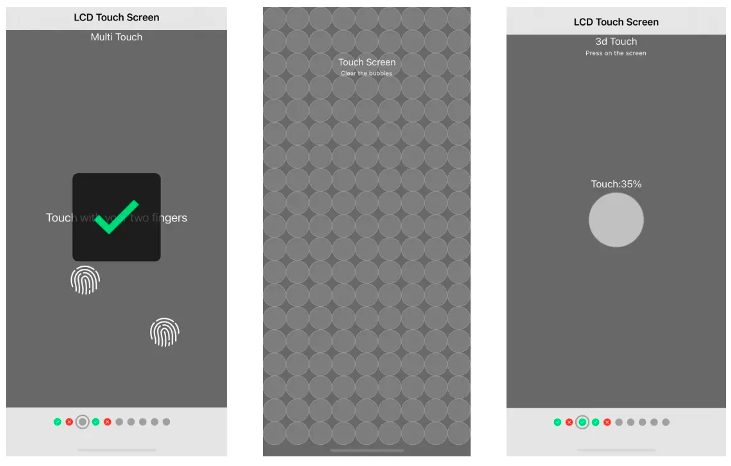
Hvis iPhone brændte ud
En anden test er relateret til, hvordan man forstår, at iPhone brændte ud. I dette tilfælde er problemet relateret til en funktionsfejl i controlleren, som skal udskiftes. Dette er navnet på mikrokredsløbet, som er placeret på selve gadgetens bord. Hvis det holder op med at fungere normalt, skal du skille hele enheden ad, hvilket er ret svært at gøre på egen hånd.
Der er flere måder at diagnosticere en iPhone for en ødelagt controller. Du kan konstatere, at enheden er brændt ned ved følgende tegn:
- enheden mister hurtigt sin ladning, selvom den bare ligger inaktiv;
- mængden af opladning vises tydeligt forkert, for eksempel, når den er tilsluttet til opladning, kan indikatoren muligvis ikke stige, men tværtimod falde;
- iPhonen identificerer ikke det originale kabel, men den identificerer samtidig sit billige modstykke;
- gadgetten oplader slet ikke;
- den oplader, men kun efter en foreløbig nedlukning.
Batterikontrol
Problemer med opladning indikerer ikke nødvendigvis et sammenbrud af controlleren. Fejl kan også være relateret til batteriet. For at tjekke det skal du blot følge disse trin:
- Gå til indstillinger og derefter til afsnittet "batteri".
- Kontroller batterikapaciteten.
- Aktiver den optimerede opladningsmulighed for at øge batteriets levetid.
- Kontroller batteriets tilstand og antallet af cyklusser.
- Kør en stresstest – det vil sige indstil den maksimale belastning og vurder, hvor hurtigt batteriet løber tør.
Alle disse data skal korreleres med parametrene præsenteret i modelbeskrivelsen. For eksempel er normal batterilevetid omkring 15-20 timer. Hvis batteriet for eksempel på kun 2 minutter, når man ser en video, taber 10-20%, indikerer dette tydeligt en fejlfunktion og behov for udskiftning.
Kontrol af originaliteten af delene
Hvis der er mistanke om, at dele kunne være blevet udskiftet i gadgetten, skal du begynde at tjekke. Som regel falsk LCD-skærm. Derfor er det til diagnostik nødvendigt at adskille iPhone og sammenligne parametrene med den originale reservedel.
- En falsk har et garantimærkat eller et leverandørstempel på rammen. I stedet for en ramme kan det også ses på et kabel eller på et baggrundsbelyst klistermærke. Normalt skal der ikke være noget klistermærke eller stempel overhovedet.
- Det originale display har et Apple-logo eller en stregkode på kablet, mens det falske ikke har.
- Du kan også bemærke den iriserende farvetone på kameralinserne på originalen. Forfalskninger har det ikke.

Hvis det ikke er muligt at afklare dataene, kan du kontakte specialisterne. De udfører diagnosticering ved hjælp af software. I dette tilfælde vil resultatet være 100%: du kan helt sikkert sige, om skærmen er original eller ej.
I andre tilfælde bruges for eksempel også specielle programmer til at kontrollere et ikke-fungerende kamera. Desuden er det kun fornuftigt at kontakte servicecentret, hvis gadgeten er intakt, ikke kommer til skade på grund af et stærkt fald eller et langt ophold i vandet. I disse situationer, med stor sandsynlighed, er iPhonen ikke repareret.